Network Graph in Wiki
DKHC Edu
| 🔊 | 본문은 한국학중앙연구원 인문정보학 교육용 위키의 "Network Graph in Wiki" 내용을 참고하여 작성하였습니다.[1] |
|---|
Script 기본 구성과 예시
| 온톨로지 설계 스크립트 구성 | Script 예시: 나의_하루.lst |
|---|---|
|
<pre> #Project
h1 네트워크 그래프로 그리는 나의 하루
#Class
사람
동물
음식
복식
#Relation
loves
sisters
gift
make
#Nodes
001 사람 박선희
002 동물 스코티시폴드
003 동물 코리안쇼트헤어_코숏
004 음식 작두콩차
005 복식 마고자
#Links
001 002 loves
001 003 loves
001 004 gift
001 005 make
002 003 sisters
#End
==Visualization==
{{NetworkGraph | title=○○○○.lst | direction=NORMAL}}
[[분류:Network Graph Script]] [[분류:○○○]]
</pre> |
목차
┃위키 문서로 네트워크 그래프를 만드는 방법
- 온톨로지 설계 스크립트를 위키 문서로 저장하면 바로 네트워크 그래프 시각화 결과물을 얻을 수 있는 방법을 제공합니다.
- 아래의 방법으로 실행하세요.
| 1단계 | 네트워크 그래프로 표현할 온톨로지 설계 스크립트를 위키 문서로 작성하여 저장합니다. |
|---|---|
| ① 이 문서의 제목은 일반적인 위키 문서와 구별되도록 '.lst'를 붙이세요. (권장 사항) ② 문서의 끝에 분류 정보 '[[분류: Network Graph Script]]'를 첨가하세요. (권장 사항) ③ 스크립트 코드는 위키 텍스트로 인식되지 않도록 시작과 끝 부분에 <pre>....</pre> 태그 또는 주석 처리 표시 <!--....-->를 첨가하세요. (필수 사항) |
|
| 2 단계 | 네트워크 그래프를 보일 위키 문서 상에서 다음과 같이 입력하면, 그 곳에 네트워크 그래프가 표시됩니다.
|
| 📌 스크립트_문서_제목에 공백 문자(space)가 들어가면 안됩니다. 공백 문자 대신 "_" 기호를 쓰세요.(필수 사항) |
┃온톨로지 설계 스크립트 파일 작성 방법
- 온톨로지 설계 스크립트를 나의_하루.lst라는 이름으로 이 위키에 저장하였습니다.
- 이 예시를 참고하여 아래의 설명을 읽으시기 바랍니다.
네트워크 그래프 표시
- 다음과 같은 방법으로 '나의_하루.lst에 담은 내용을 네트그래프로 표현할 수 있습니다.
{{NetworkGraph | title=나의_하루.lst}}
|
┃스크립트 작성 방법 1: 섹션 설명
- 온톨로지 설계 스크립트에는 #Project, #Class, #Relation, #Nodes, #Links 등 5개 섹션과 스크립트 종료 표시자 #End로 구성됩니다.
Network Graph in Wiki 도감
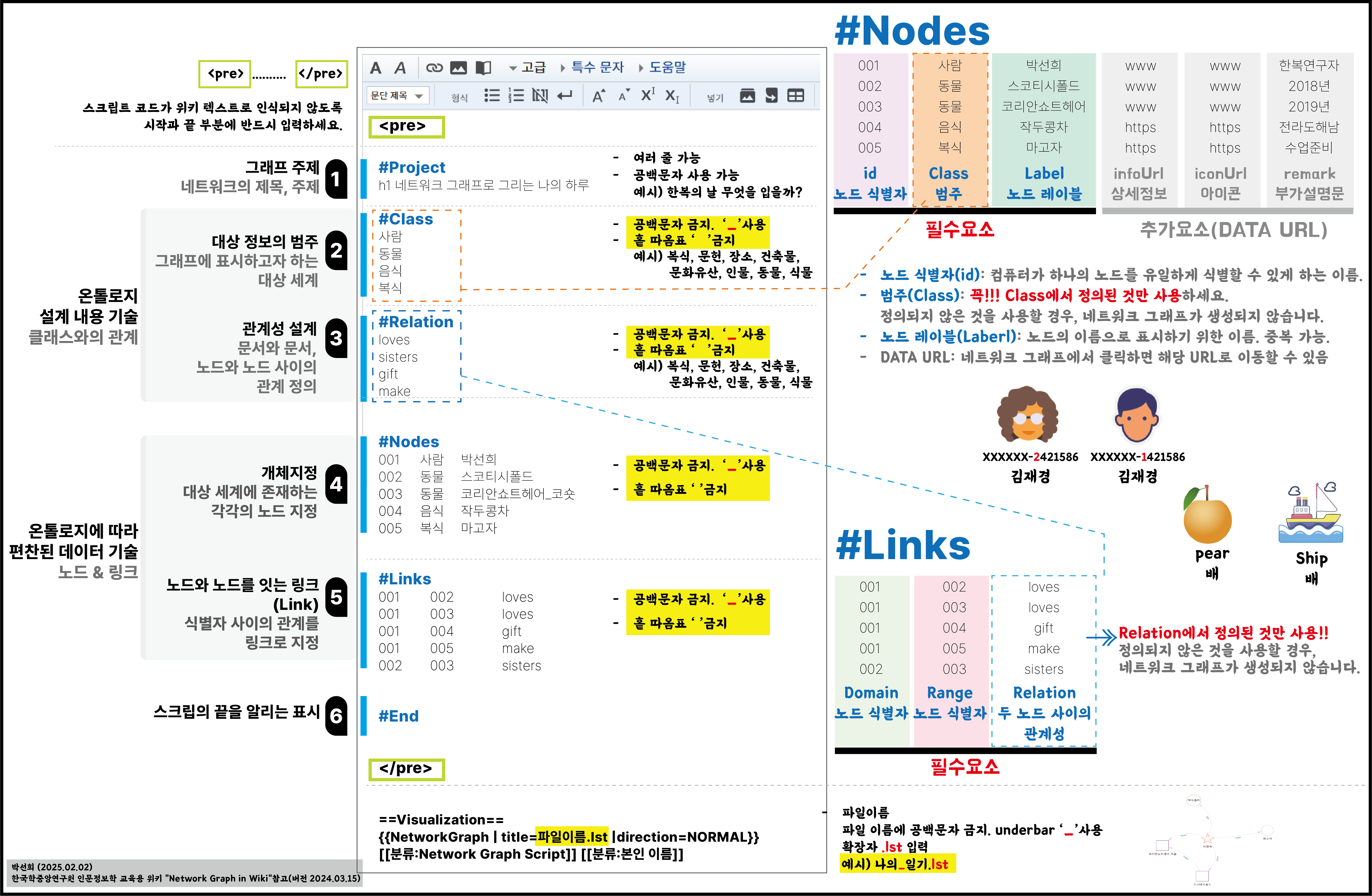
| <pre> |
|

|
| #Project |
| |
| #Class |
| |
| #Relation |
| |
| #Nodes |
| |
| #Links |
| |
| #End |
| |
| </pre> |
| |
| 예시1: 가장 단순한 형태의 스크립트 ☞ 나의_하루.lst |
┃스크립트 작성 방법 2: 노드와 링크의 모양 지정 방법
- 범주별로 노드의 모양을 지정하는 방법과, 관계성 표시 화살표의 모양을 지정하는 방법을 소개합니다.
노드 모양: #Class 섹션에서 지정
- #Class 색션에서 범주 이름 뒤에 이 범주에 속하는 노드의 표시 색상, 노드 표시 모양을 추가로 지정할 수 있습니다.
- 노드 표시 색상: HTML 문서에서 쓸 수 있는 모든 색상을 사용할 수 있습니다. red, blue, green ....
- 노드 표시 모양: box(사각형), circle(원), ellipse(타원), star(별), triangle(삼각형), square(정사각형), dot(점), text(문자열)

링크 모양: #Relation 섹션에서 지정
- #Relation 색션에서 관계성 이름 뒤에 관계성의 다른 이름, 관계성 표시 화살표의 모양을 추가로 지정할 수 있습니다.
- 관계성의 다른 이름: 예를 들어, 'isRelatedTo'라는 관계성 '이름'에 대해 '~와_관계가_있다'라는 '다른 이름 (또는 설명)'을 병기해 줄 수 있습니다. 그래프 상에서 '이름'과 '다른 이름(설명)'은 선택적으로 표시될 수 있습니다. (스크립트 작성 방법 4에서 설명)
- 화살표의 모양: arrow(--->), inverse(<---), both(<-->), moving-arrows(->->), line(----), sequence(===>) 등의 다양한 모양이 있으나, 여기서는 arrow(--->)만 촐력되고 있습니다. 그러나, 화살표의 방향과 형태도 의미가 있으므로 스크립트에서는 적절한 모양으로 선택해주시기 바랍니다.
| 예시2:: 노드와 링크의 모양을 지정한 스크립트 ☞ 나의_하루1.lst |
┃스크립트 작성 방법 3: 이미지 아이콘의 표시
이미지 아이콘 사용 방법
- #Nodes 섹션 에서 "상세정보 Url(infoUrl)" 뒤에 "아이콘 Url(iconUrl)"을 지정하면 해당 노드를 아이콘 이미지로 표시한 그래프가 출력됩니다.
- "상세정보 Url(infoUrl)"을 지정하지 않고 "아이콘 Url(iconUrl)"만 지정하고 싶을 때에는 "상세정보 Url(infoUrl)" 자리에 null을 입력하면 됩니
| 예시3:: 이미지 아이콘으로 노드를 표시하는 스크립트 ☞ 나의_하루2.lst |
┃스크립트 작성 방법 4: 관계성(링크)의 표시 방법
- #Relation 섹션에서 화살표 모양 지정 뒤에 관계성 이름 표시 방법을 숫자로 지정할 수 있습니다.
- 0: 관계성 이름이 보이지 않게 합니다. 노드와 노드를 잇는 화살표만 표시됩니다.
- 1: 기본 값. 관계성 이름이 그래프의 링크 화살표 밑에 표시됩니다. 화살표 위에 커서를 놓으면(hover) 다른 이름(설명)을 보이는 말풍선이 표시됩니다.
- 2: 그래프 상에 관계성 이름 대신 다른 이름(설명)이 표시됩니다. 화살표 위에 커서를 놓으면 관계성 이름을 보이는 말풍선이 표시됩니다.
| 예시4:: 관계성 이름을 표시 ☞ 나의_하루3.lst |
| 예시5:: 관계성 이름 대신 다른 이름 표시 ☞ 나의_하루4.lst |
┃네트워크 그래프 생성이 안되는 경우: 문제의 원인과 해결
#으로 시작하는 섹션 이름을 잘못 표기
- 이 경우, 다음과 같은 Error Message가 표시됩니다.
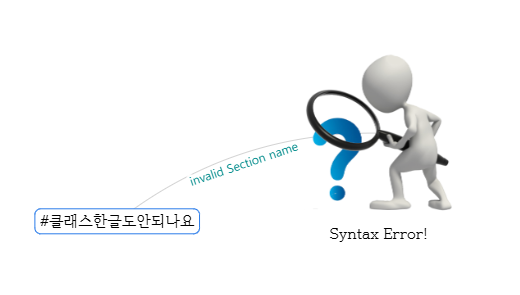
#Class 섹션에서 정의하지 않은 범주 이름을 #Nodes 섹션에서 사용
- 이 경우, 다음과 같은 Error Message가 표시됩니다.
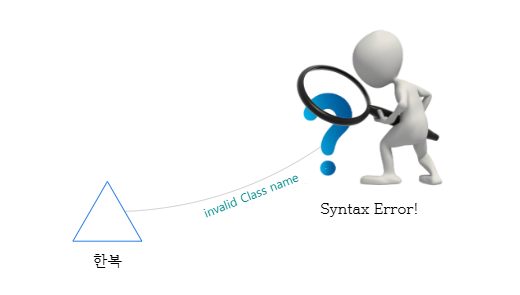
- ☞ 잘못쓴 범주 이름을 고치거나, 필요한 범주 이름을 #Class 섹션에 추가합니다.
#Relation 섹션에서 정의하지 않은 관계성 이름을 #Links 섹션에서 사용
- 이 경우, 다음과 같은 Error Message가 표시됩니다.
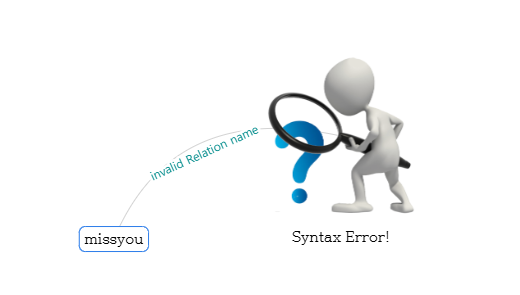
- ☞ 잘못쓴 관계성 이름을 고치거나, 필요한 관계성 이름을 #Relation 섹션에 추가합니다.
#Nodes 섹션에서 정의하지 않은 노드 이름을 #Links 섹션에서 사용
- 이 경우, 다음과 같은 Error Message가 표시됩니다.

- ☞ 잘못쓴 노드 이름을 고치거나, 필요한 노드에 대한 정보(id, class, label, 참조 Url, icon Url 등)를 #Nodes 섹션에 추가합니다.
그래프가 망가진 모양으로 표시되는 경우
- ☞ 노드 표시 ICON 이미지의 URL이 잘못된 경우(이미지 파일이 없는 경우)일 가능성이 많습니다.
- 이 경우, 다음과 같은 Error Message가 표시됩니다.

- ☞ 정확한 이미지의 URL을 지정하거나 #Nodes 섹션에서 각 노드의 이미지 표시 여부를 0으로 한 후 다시 실행해 보세요.
노드 이름 또는 관계성(링크) 이름에 공백 문자 사용
- 범주 이름, 관계성 이름, 관계성의 다른 이름, 노드 식별자, 노드 레이블 안에는 모두 공백 문자(white space)를 쓸 수 없습니다. 단어를 띄어쓸 필요가 있을 때에는 공백 문자 대신 '_' 기호를 쓰세요.
데이터 파일 안에 홑따옴표(', single quotation mark) 사용
- 어디에서도 홑따옴표(')가 쓰이면 안됩니다. 다른 기호를 쓰세요.
- ↑ ① 문서 작성일: 2018. 7. 15. ②
직전 갱신일: 2023. 4. 6. ③ 최종 갱신일: 2024. 3. 15.